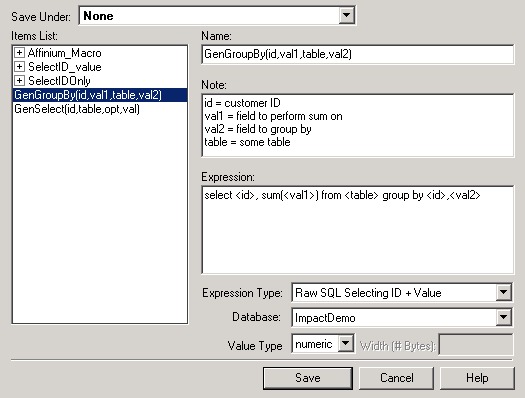|
|
Se una macro personalizzata ha lo stesso nome di una macro incorporata, la macro personalizzata avrà la precedenza. La procedura ottimale, per evitare confusione, è quella di non denominare le macro personalizzate con nomi di operatori o con gli stessi nomi delle macro incorporate in Campaign. L'eccezione avverrebbe soltanto in caso si voglia usare sempre la nuova macro personalizzata e rendere la macro predefinita inaccessibile.
|